


PVR IPTV Simple Client to wtyczka do oglądania telewizji na żywo z list M3U.
Wtyczka jest domyślnie zainstalowana w Kodi, wystarczy ją aktywować i skonfigurować.
W tym poradniku będziemy korzystać z listy m3u z serwisu internetowa.tv. Trzeba mieć aktywne konto premium aby można było oglądać kanały z internetowa.tv w Kodi.
Możecie też skorzystać z wtyczki do oglądania filmów i seriali oraz kanałów dostępnych na internetowa.tv. Instrukcja instalacji samej wtyczki jest tutaj: https://kodiwpigulce.pl/jak-zainstalowac-wtyczke-internetowa-tv-na-kodi-17-i-18-od-mbebe-poradnik/
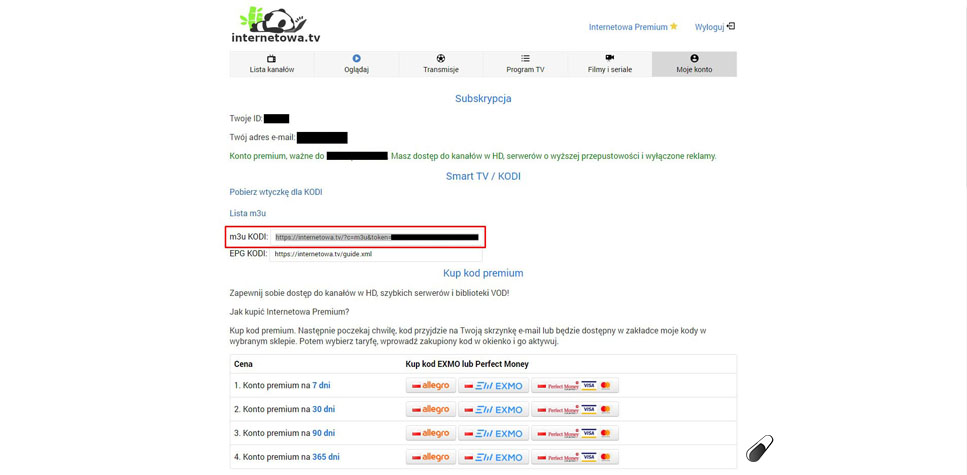
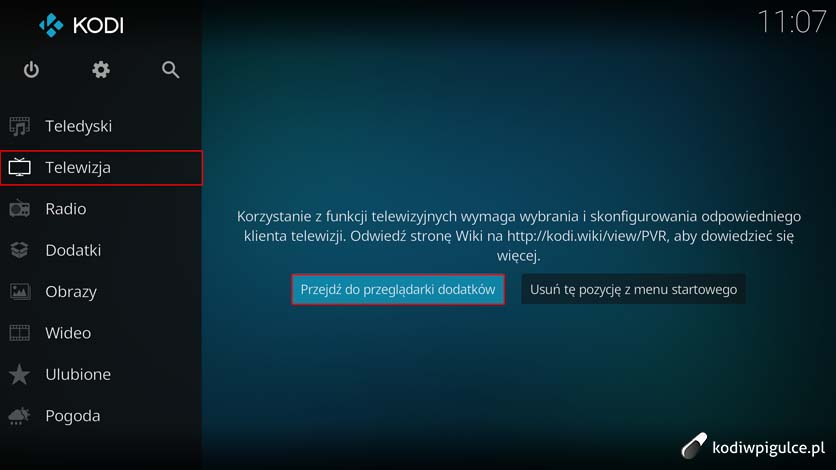
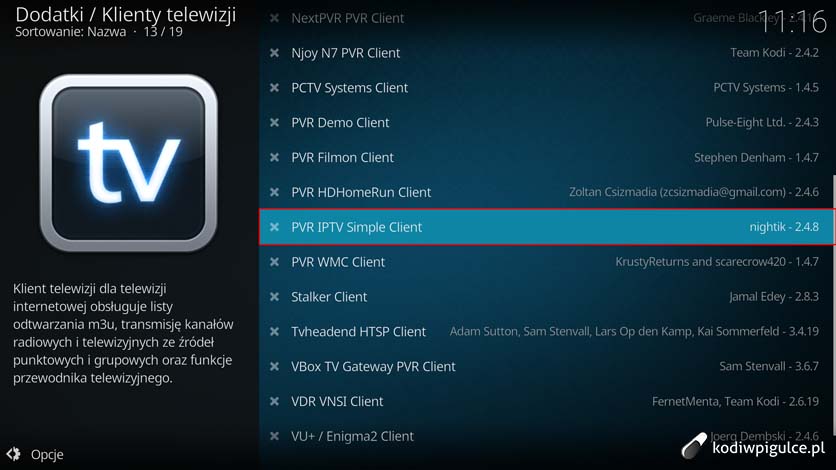
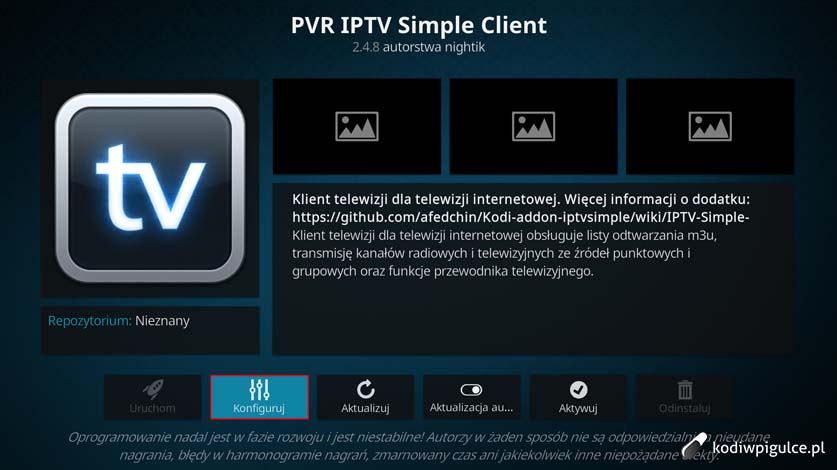
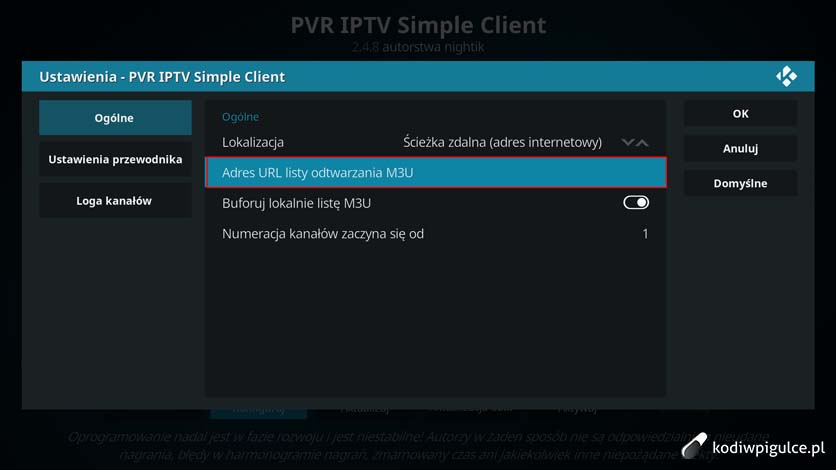
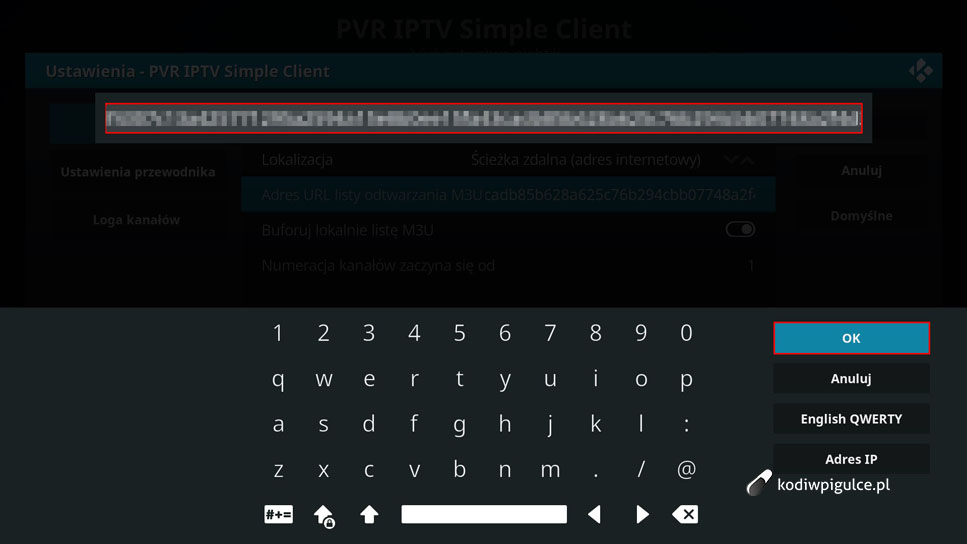
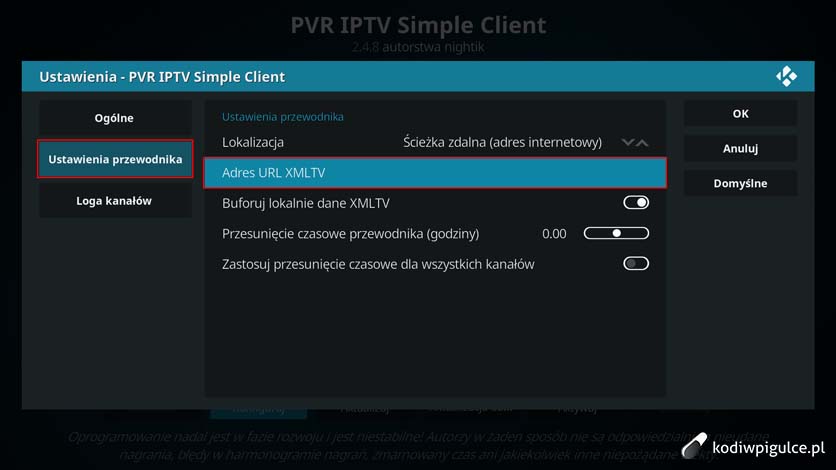

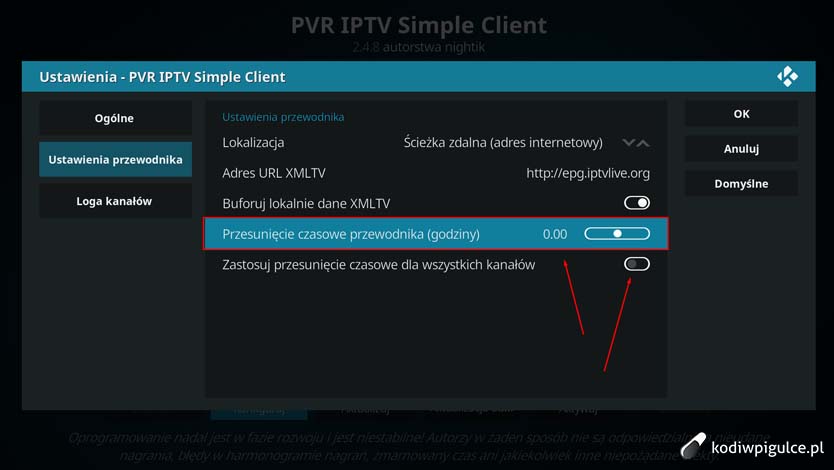
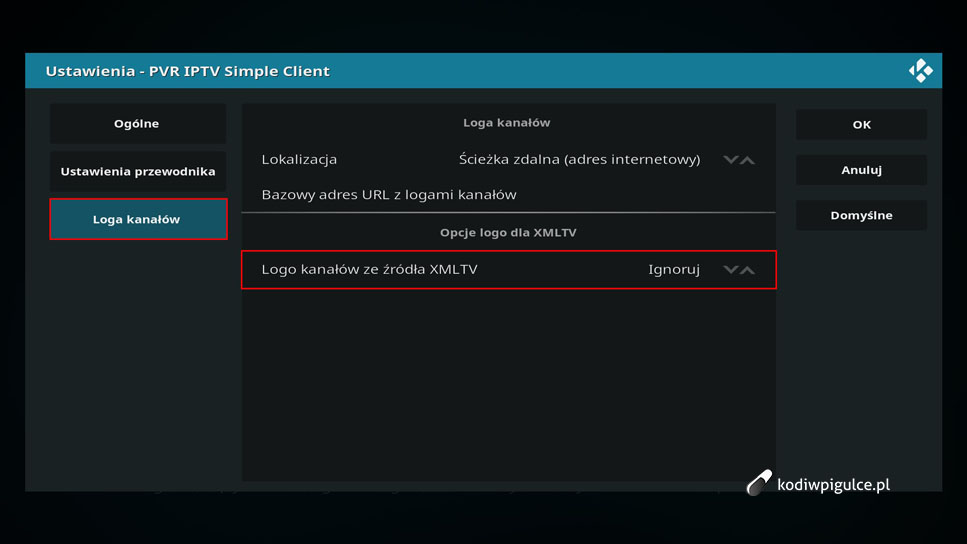
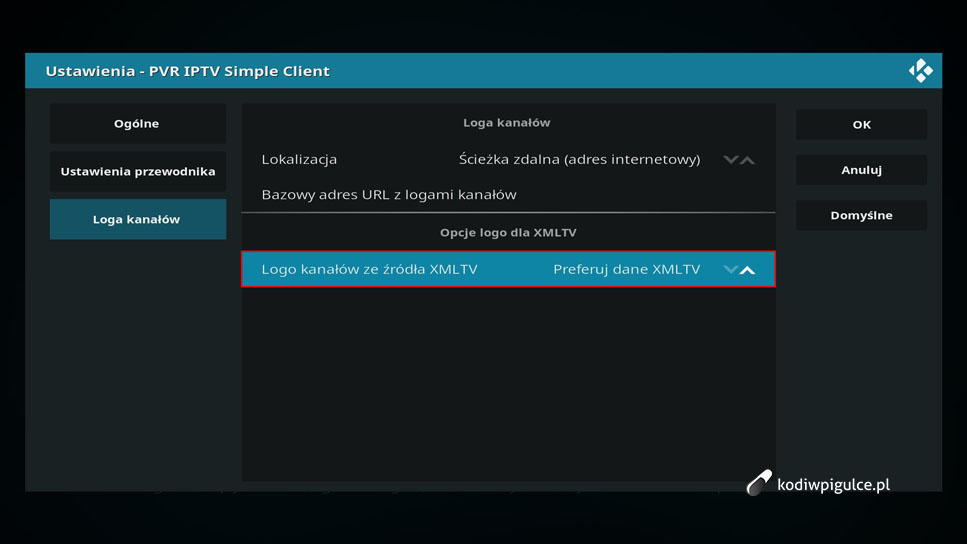
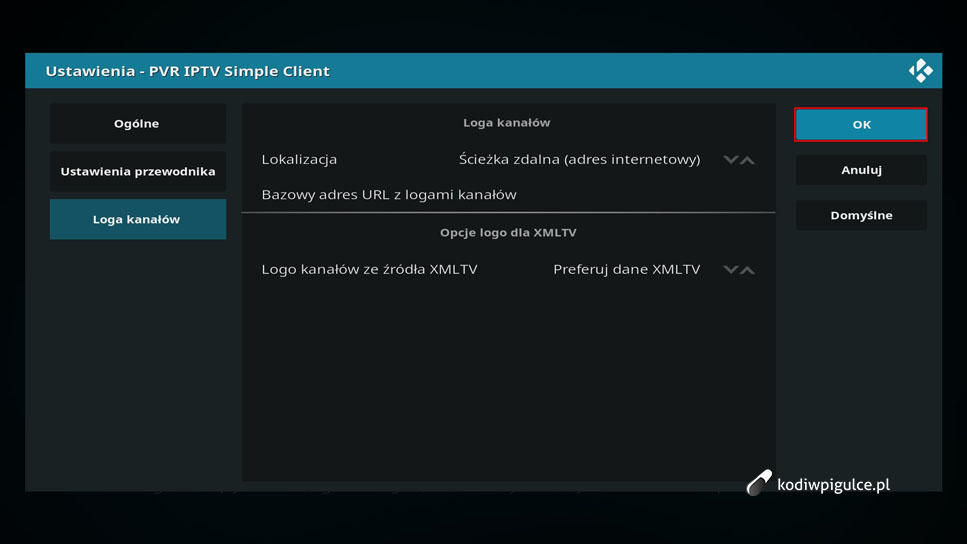

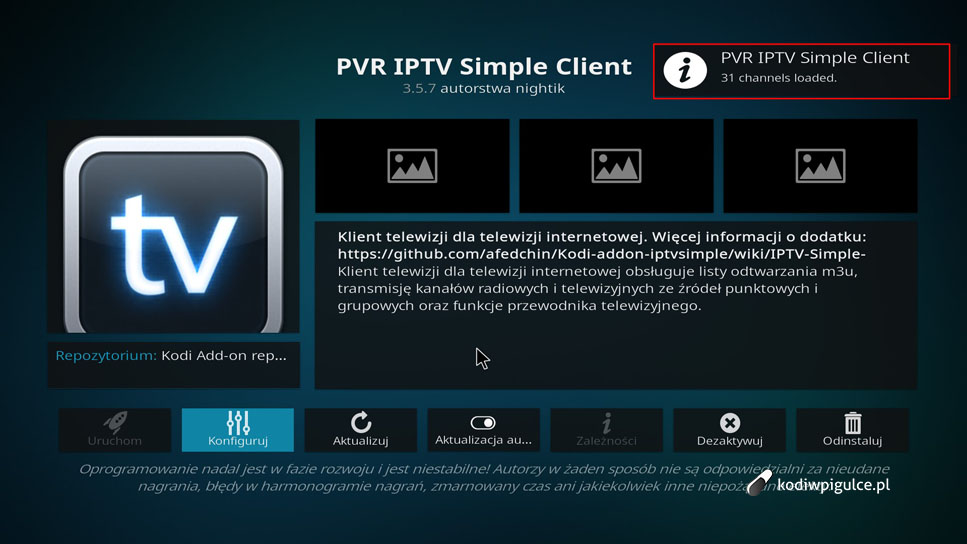
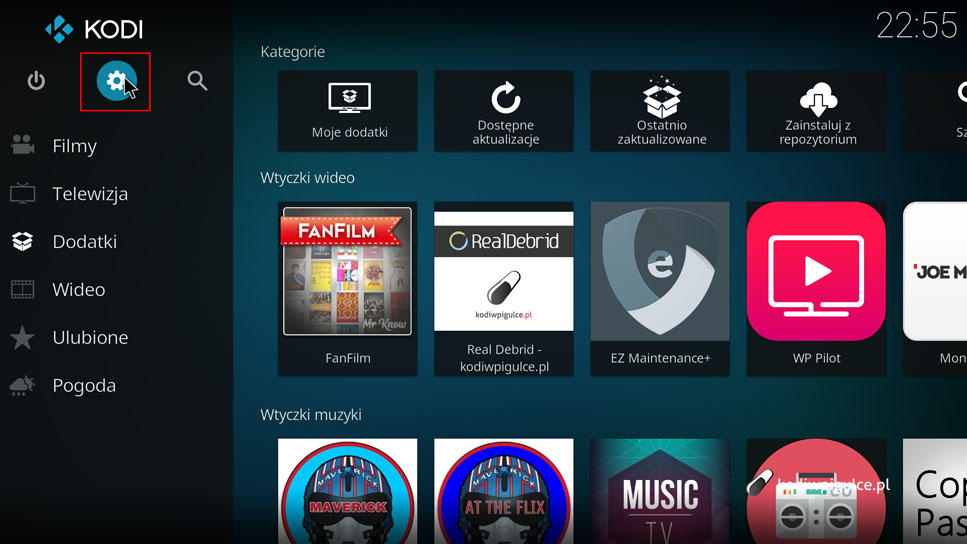
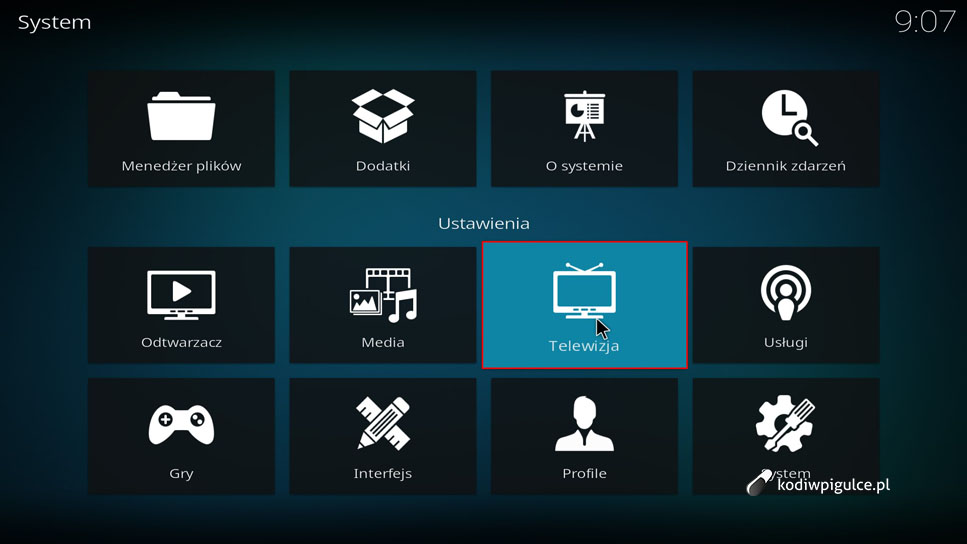
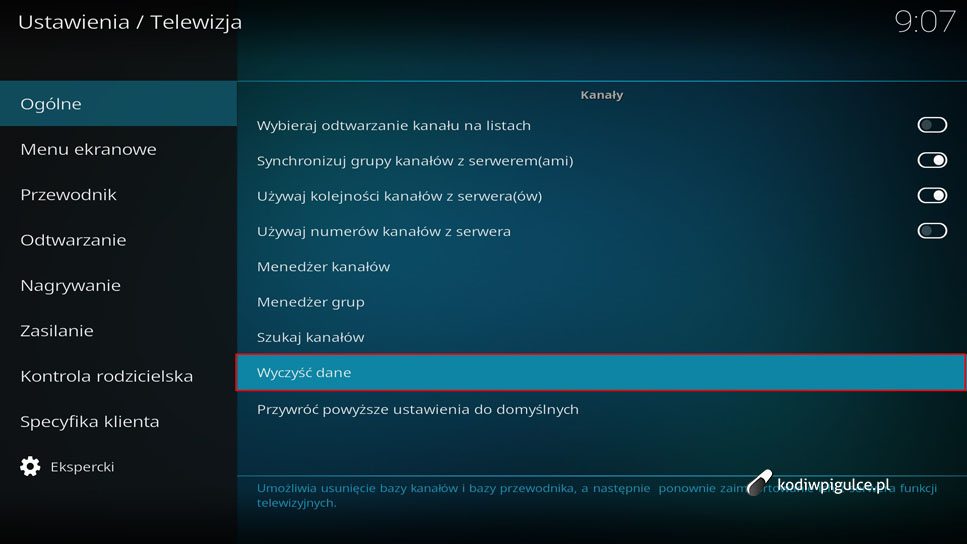
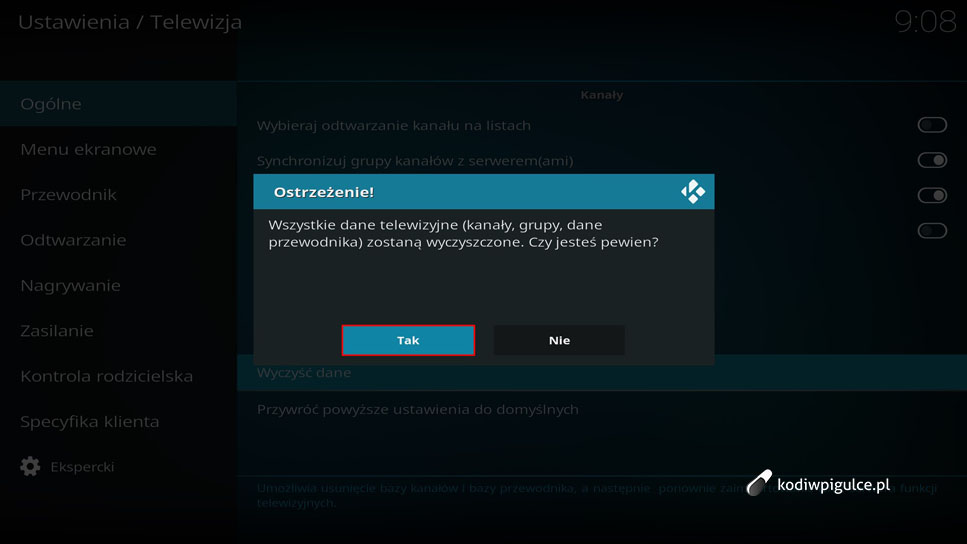

Po całej operacji wracamy do głównego ekranu Kodi i wchodzimy w zakładkę Telewizja. I możemy oglądać kanały dostępne z serwisu internetowa.tv
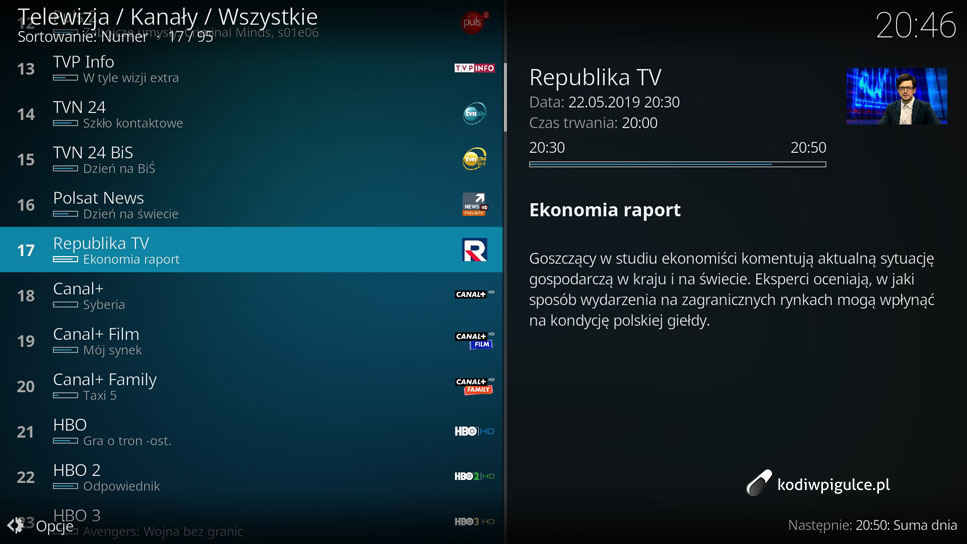
Polecane akcesoria oraz Android Boxy do Kodi:
Bezprzewodowa klawiatura z touchpadem Android box [2.4Ghz]: Przejdź do sklepu
Mecool M8S PRO W TV Box [Amlogic S905W/2GB Ram/16GB pamięci]: Przejdź do sklepu
Mecool M8S PRO PLUS TV Box [Amlogic S905x/2GB Ram/16GB pamięci]: Przejdź do sklepu
Mecool M8S PRO L TV Box BT [Amlogic S912/3GB Ram/16GB pamięci]: Przejdź do sklepu
Xiaomi Mi TV Box International [Amlogic S905x/2GB Ram/8GB pamięci]: Przejdź do sklepu
VPN
Konto VPN zapewnia większe bezpieczeństwo, a tam, gdzie administrator sieci wprowadził blokadę np. na komunikatory internetowe, czy zablokował dostęp z konkretnej lokalizacji, umożliwia ominięcie zabezpieczeń. Dotyczy to np. darmowych hot-spotów hotelowych, czy sytuacji, gdy chcesz obejrzeć wideo niedostępne dla użytkowników w miejscu, w którym przebywasz. Źródło: www.mydevil.net
Jako użytkownicy Kodi polecamy korzystanie z VPN. Dzięki naszemu kodowi rabatowemu otrzymacie 20% zniżki na usługę VPN z www.mydevil.net
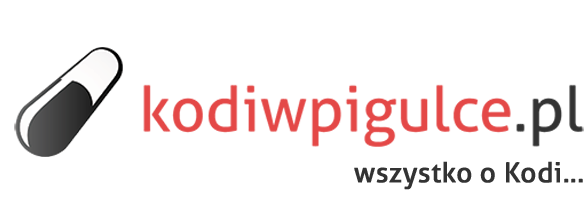
A gdzie się podaje dane do logowania?
„Na początku wchodzimy na stronę internetowa.tv i logujemy się na nasz konto.
Następnie kopiujemy adres listy m3u KODI.”
Ty naprawdę masz problem z czytaniem…
Ale jak uruchomić odtwarzanie bezpośrednio z zakładki Telewizja? EPG działa dobrze, ale po kliknięciu Odtwórz pojawia się tylko ikonka odtwarzania w prawym górnym rogu i nic się nie dzieje. Oczywiście w dodatku Internetowa.tv odtwarzanie działa poprawnie… Trzeba jakoś „spiąć” konkretny plugin z IPTV?
Dołączam się do pytania Adama – mam ten sam problem! – pomoże ktoś?
Moim skromnym zdaniem strasznie laguje ta internetova.tv oglądanie meczu przy takim co chwile przerywniku może skutkować wyrzuceniem tv przez okno 🙂
Witam. Mam pytanie czy da się korzystać z archiwum?
nie działa logowanie
brak listy kanałów a zrobiłem krok po kroku,jakies sugestie?
Uruchom ponownie Kodi
nie pomaga
Nie działa od kilku dni mimo wykupionego premium 😒
wp pilot , który jest za darmo działa o wiele lepiej. Ta tv strasznie laguje 🙂
Przeciez pvr iptv to dodatek do oglądania telewizji, nie ma tam zadnego źródła wiec można używać tam wp pilot nawet. Nie rozumiem o czym jest lagowanie.
Strasznie się zacina szkoda pieniędzy.
„Następnie kopiujemy adres listy m3u KODI”
Kopiujemy na kompie, a jak wkleić to na tvboxie?
Skopiowanie na tv box jest nie możliwe gdyż prawy przycisk myszy działa jak cofanie, nie mam pojęcia jak skopiować adres i potem go wkleić
Uzyj aplikacji yatse